Excel固定表头如何设置
发布时间:2021年01月13日 17:08
如何实现excel固定表头设置?有没有发现,大家在工作中做出excel后,有时包含的页数比较多,如果想在浏览表格时让表头固定不动,同时在打印时让每一页都有表头而不用自己一一添加怎么办呢?其实很简单,今天,就来一起学一下吧!
首先打开Excel表格,如果你的表头只有一行,那么直接选择“视图-冻结窗格-冻结首行”就可以了。
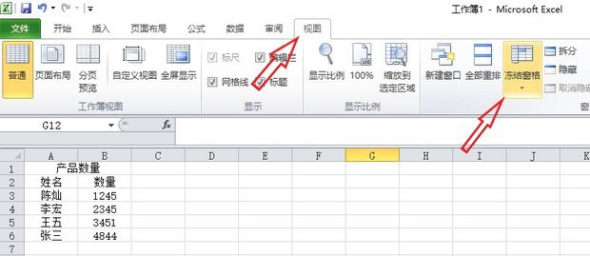
如果你的表头是多行的,那么首先要选中表头的下方一行,举例来说就是如果你想将前两行作为表头那就选择第三行,然后选择视图选项下的“冻结窗格-冻结拆分窗格”就可以了。
此时在表格中无论你向下翻多少行,表头始终固定在那里。
如果想取消固定的表头,那么再次点击“冻结窗格-取消冻结窗格”就可以了。
以上就是电子版Excel表格让表头固定的方法。如果大家想在打印的时候每一页都有表头,那么用下面的方法。
首先点击页面布局,然后选择打印标题。在弹出的对话框中点击顶端标题行右侧的图标。此时鼠标会变成横着的黑色箭头,拖动鼠标选择要作为表头的行,然后点击顶端标题行右侧的图标。这时又会重新弹回原来的窗口,直接点击确定就可以了。选择打印-打印预览。这时你在打印预览里面就会发现每一页都有你设置的表头了。
怎么样,是不是很简单?Excel固定表头如何设置以及打印的时候每一页都有表头学会了吗?下次我们就可以像这样直接设置好每页的表头,从而大大节省我们的工作时间了。
电脑型号:联想小新Air15
系统版本:win10
软件版本:excel2019



